Willkommen, Gast ( Anmelden | Registrierung )
 17.05.2008, 23:23 17.05.2008, 23:23
Beitrag
#1
|
|
 Gehört zum Inventar       Gruppe: Mitglieder Beiträge: 1.902 Mitglied seit: 05.11.2007 Wohnort: Österreich Mitglieds-Nr.: 6.548 Betriebssystem: Linux, Windows Virenscanner: Sandboxie Firewall: Privatefirewall |
Sandboxie, Englisch, Freeware
http://www.sandboxie.com/ Einleitung Sandboxie ist den meisten wahrscheinlich schon länger bekannt, für alle übrigen deswegen nur eine kurze Erklärung: Eine Anwendung wird über Sandboxie gestartet und alle Veränderungen am System finden danach nur noch in der Sandbox statt, einem vom Rest des eigentlichen Systems isolierten Bereich. Alle übrigen Anwendungen können von Außen ganz normal auf die Sandbox zugreifen, sie ist einfach ein Ordner im Hautverzeichnis vom Systemlaufwerk. Von der Sandbox nach Außen gelangt normal jedoch nichts, denn Sandboxie kopiert alle benötigten Daten in die Sandbox hinein. Als Beispiel ein Browser der über Sandboxie gestartet wurde: Ein Schadprogramm gelangt in das Browser Cache (nicht wirklich, da es in der Sandbox ist) und will die x.exe verändern. Sandboxie kopiert die x.exe in die Sandbox und das Schadprogramm verändert die x.exe (wieder nicht wirklich, da das nur in der Sandbox stattfindet). Das Schadprogramm ist scheinbar erfolgreich, aber in Wirklichkeit überhaupt nicht. Weder befindet sich im echten Browser Cache ein Schadprogramm noch wurde die echte x.exe verändert. Beides fand nur in der Sandbox statt, hatte also keine Auswirkungen auf das echte System und nach dem Leeren der Sandbox sind das Schadprogramm und die veränderte x.exe gelöscht. Wo liegen nun die Unterschiede zwischen Sandboxie und GeSWall? - GeSWall verfolgt quasi alle Dateien über alle Festplatten und isoliert jede Einzelne, sichtbar am roten Rahmen. Am Speicherort der Dateien werden keinerlei Veränderungen vorgenommen, alles landet auf dem gleichen Platz wie ohne GeSWall. Der Vorteil: alles ist an seinem Platz, nichts geht verloren. - Sandboxie hingegen kopiert alle erforderlichen Dateien vom echten System in die „Scheinwelt“ der Sandbox. Das System selbst bleibt unverändert, alle Veränderungen durch das Programm, das in der Sandbox läuft, finden nur in der Sandbox statt, ob Virenbefall oder Browserupdate. Löscht man die Sandbox, gehen alle diese Veränderungen mit verloren. Der Vorteil: nichts wird am eigentlichen System verändert, alles geht mit dem Leeren der Sandbox verloren. Das Konfigurationsbeispiel (Browser Selbstreinigung) habe ich nach diesen Anforderungen erstellt: Sicher im Internet surfen ohne Notwendigkeit eines Web AV Hemmschuhes und mit der Gewissheit, dass nach dem Beenden des Browser der ganze Mist gelöscht wird. Außerdem soll die Sandbox möglichst dicht gehalten werden. Ich habe nur wenige Ausnahmen für Downloads und Browser Addons erstellt und den Zugriff auf sensible Daten geblockt und den Zugriff auf das Internet streng limitiert. Als Browser habe ich Firefox gewählt. Die Installation Die Installationsdatei ist nur 373 KB groß, ein Autostart (sbiectrl.exe), ein Service (sbiesvc.exe) und ein Treiber (sbiedrv.sys) werden installiert. Der Resourcenverbrauch mit und ohne aktive Sandbox Anwendung.  11Performance.png ( 9.56KB )
Anzahl der Downloads: 272
11Performance.png ( 9.56KB )
Anzahl der Downloads: 272Sandboxie erzeugt einen Link für den Standardbrowser auf dem Desktop. Man braucht diesen nur Doppelklicken und der Browser wird automatisch in der Sandbox gestartet.  12DefaultBrowser.png ( 7.67KB )
Anzahl der Downloads: 64
12DefaultBrowser.png ( 7.67KB )
Anzahl der Downloads: 64Die Konfiguration Vor dem ersten Start sollte man die Sandbox einrichten. Dazu wählt man im Hauptfenster die „Sandbox Settings“  13SBSettings.png ( 8.72KB )
Anzahl der Downloads: 227
13SBSettings.png ( 8.72KB )
Anzahl der Downloads: 227In den Settings kann man dann die Vorgaben (Desktop, Eigene Dateien) löschen und sein persönliches Download Verzeichnis hinzufügen.  14Recovery.png ( 16.44KB )
Anzahl der Downloads: 368
14Recovery.png ( 16.44KB )
Anzahl der Downloads: 368Wenn man will, dass Downloads sofort im Originalverzeichnis landen, sollte man diese Option aktivieren.  15Immediate.png ( 13.59KB )
Anzahl der Downloads: 337
15Immediate.png ( 13.59KB )
Anzahl der Downloads: 337Nach dem Herunterladen einer Datei öffnet sich dieses Fenster und man muss das Retten des Downloads mit „Recover“ genehmigen. So werden ungewollte Downloads in dieses Verzeichnis verhindert (Drive-by-Download).  16Recover.png ( 6.87KB )
Anzahl der Downloads: 262
16Recover.png ( 6.87KB )
Anzahl der Downloads: 262Bei der nächsten Einstellung wird die Sandbox nach dem Beenden des Browsers automatisch gelöscht. Ich bevorzuge diese Einstellung, da damit alle Surfspuren automatisch beseitigt werden. Der Nachteil ist eine leichte Verzögerung bei jedem Browserstart, da alle erforderlichen Dateien jedes Mal erst in die Sandbox kopiert werden müssen. Es spricht aber auch nichts dagegen, diese Einstellung nicht zu aktivieren, also die Sandbox beim Beenden des Browsers nicht zu löschen. Auf die übrigen Einstellungen hat das keinen Einfluss.  17DeleteSB.png ( 13.76KB )
Anzahl der Downloads: 253
17DeleteSB.png ( 13.76KB )
Anzahl der Downloads: 253Die nächste Einstellung betrifft den Internetzugang von Programmen die in der Sandbox laufen. Hier habe ich nur Firefox ausgewählt, um sicherzustellen, dass sonst keine Programme aus der Sandbox heraus nach Hause telefonieren dürfen.  18InetAccess.png ( 15.21KB )
Anzahl der Downloads: 336
18InetAccess.png ( 15.21KB )
Anzahl der Downloads: 336Den direkten Zugriff auf Dateien aus der Sandbox heraus habe ich wieder auf Firefox beschränkt und nur auf für mich wichtige Dateien. Für die NoScript Regeln: OpenFilePath=firefox.exe,%AppData%\Mozilla\Firefox\Profiles\*.default\prefs.js Für die Lesezeichen: OpenFilePath=firefox.exe,%AppData%\Mozilla\Firefox\Profiles\*.default\bookmarks.html Für die Sitzungswiederherstellung: OpenFilePath=firefox.exe,%AppData%\Mozilla\Firefox\Profiles\*.default\sessionstore.js Für Adblock Plus Regeln: OpenFilePath=firefox.exe,%AppData%\Mozilla\Firefox\Profiles\*.default\adblockplus\patterns.ini  19FileAccess.png ( 16.5KB )
Anzahl der Downloads: 330
19FileAccess.png ( 16.5KB )
Anzahl der Downloads: 330Firefox oder Addons updaten, neue Addons oder Themes installieren usw. funktioniert mit diesen Einstellungen nicht, aber das will ich mit dem Browser in der Sandbox auch gar nicht. Dazu starte ich den Browser nur für das Update normal. Hier geht mir die Sicherheit vor dem Komfort. Aber wer will kann auch die vorgefertigten Profile aktivieren.  20Browser.png ( 16.69KB )
Anzahl der Downloads: 269
20Browser.png ( 16.69KB )
Anzahl der Downloads: 269Oder wie oben einfach den direkten Zugriff von Firefox (mit OpenFilePath=firefox.exe,) auf relevante Dateien erlauben. Für die Profilordner und das Programmverzeichnis sind das diese Pfade: C:\Programme\Mozilla Firefox C:\Dokumente und Einstellungen\*\Anwendungsdaten\Mozilla C:\Dokumente und Einstellungen\*\Lokale Einstellungen\Anwendungsdaten\Mozilla\Firefox Natürlich öffnet man dadurch die Sandbox weiter als mit den von mir bevorzugten Einstellungen. Die nächsten Einstellungen betreffen Bereiche, auf die auch aus der Sandbox heraus nicht zugegriffen werden darf.  21Blocked.png ( 16.69KB )
Anzahl der Downloads: 317
21Blocked.png ( 16.69KB )
Anzahl der Downloads: 317Das sind meine übrigen Sicherheitsprogramme und Ordner bzw. Partitionen mit privaten Daten. C:\Programme\Returnil C:\Programme\Tall Emu\Online Armor C:\Programme\Avira C:\RETURNIL %Local Settings%\Anwendungsdaten\Thunderbird %AppData%\Thunderbird %Personal% (Eigene Dateien) D: S: Und zusätzlich habe ich noch den Windows und Programme Ordner als Read only Ordner eingefügt.  22Read.png ( 14.47KB )
Anzahl der Downloads: 219
22Read.png ( 14.47KB )
Anzahl der Downloads: 219C:\Programme funktioniert aber nur, wenn man den Browser aus der Sandbox heraus nicht updaten will. Resümee Mit diesen Einstellungen hat man ein System der Selbstreinigung für den Firefox Browser. Ob gut oder schlecht, alles wird entsorgt. Ähnlich lassen sich auch andere Browser für Sandboxie konfigurieren. MfG -------------------- |
|
|
|
 |
Antworten
| Gast_OOmatrixOO_* |
 27.07.2008, 11:11 27.07.2008, 11:11
Beitrag
#2
|
|
Gäste |
hallo allerseits.
ich hab nun mal etwas mit sandboxie gespielt.ich komme ganz gut voran. nur stellen sich mir noch 2 probleme die mit norton internet security 2008 zusammenhängen müssten. 1. ist es irgendwie möglich in der sandbox im firefox 3 die norton symbolleiste anzeigen zulassen? 2. ich benutze im firefox die erweitertung flashgot mit dem free download manager.habe da eingestellt das die heruntergeladenen dateien von norten gescannt werden sollen.nur funktioniert das in der sandbox nicht. muss ich da noch etwas freigeben oder wie könnte man die problemchen lösen? mfg |
|
|
|
 05.08.2008, 21:56 05.08.2008, 21:56
Beitrag
#3
|
|
 Gehört zum Inventar       Gruppe: Mitglieder Beiträge: 1.902 Mitglied seit: 05.11.2007 Wohnort: Österreich Mitglieds-Nr.: 6.548 Betriebssystem: Linux, Windows Virenscanner: Sandboxie Firewall: Privatefirewall |
1. ist es irgendwie möglich in der sandbox im firefox 3 die norton symbolleiste anzeigen zulassen? Es gibt eine Möglichkeit, die ist aber wegen ihrer Unsicherheit nicht zu empfehlen. Durch das Hinzufügen der folgenden Zeilen in die jeweilige Sandbox der Sandboxie.ini wird die Norton Toolbar angezeigt und funktionierte bei meinen Tests unter XP und Vista einwandfrei: OpenIpcPath=\RPC Control\epmapper OpenIpcPath=\RPC Control\OLE* OpenIpcPath=\BaseNamedObjects\RotHintTable Der Hersteller von Sandboxie, Ronen Tzur, warnt allerdings davor. ZITAT So it seems like you can use Sandboxie with full protection and no Norton Toolbar, or lose a considerable amount of protection but have the Norton Toolbar. By "considerable" I mean that if you add the RPC Control exclusions, then Sandboxie may not be able to protect programs launched by the Web browser, for example PDF or DOC viewers. http://www.sandboxie.com/phpbb/viewtopic.php?p=24936#24936 MfG -------------------- |
|
|
|
| Gast_OOmatrixOO_* |
 06.08.2008, 12:08 06.08.2008, 12:08
Beitrag
#4
|
|
Gäste |
Es gibt eine Möglichkeit, die ist aber wegen ihrer Unsicherheit nicht zu empfehlen. Durch das Hinzufügen der folgenden Zeilen in die jeweilige Sandbox der Sandboxie.ini wird die Norton Toolbar angezeigt und funktionierte bei meinen Tests unter XP und Vista einwandfrei: OpenIpcPath=\RPC Control\epmapper OpenIpcPath=\RPC Control\OLE* OpenIpcPath=\BaseNamedObjects\RotHintTable Der Hersteller von Sandboxie, Ronen Tzur, warnt allerdings davor. http://www.sandboxie.com/phpbb/viewtopic.php?p=24936#24936 MfG danke dir hab den thread auch etwas verfolgt obwohl alles auf englisch war. dann würd ich sagen lassen wir das mit der toolbar der sicherheit zu liebe.is ja jetzt auch kein beinbruch nur mal so am rande gibt es denn eine firefoxerweiterung die den selben zweck erfüllt wie der identity safe in der toolbar? mfg |
|
|
|
 06.08.2008, 13:44 06.08.2008, 13:44
Beitrag
#5
|
|
 Gehört zum Inventar       Gruppe: Mitglieder Beiträge: 1.902 Mitglied seit: 05.11.2007 Wohnort: Österreich Mitglieds-Nr.: 6.548 Betriebssystem: Linux, Windows Virenscanner: Sandboxie Firewall: Privatefirewall |
nur mal so am rande gibt es denn eine firefoxerweiterung die den selben zweck erfüllt wie der identity safe in der toolbar? Erweiterungen gibt es schon einige, z.B.: Secure Login https://addons.mozilla.org/de/firefox/addon/4429 Key Manager https://addons.mozilla.org/de/firefox/addon/4471 Sxipper https://addons.mozilla.org/de/firefox/addon/4865 MfG -------------------- |
|
|
|
Beiträge in diesem Thema
 subset Sandboxie Free 17.05.2008, 23:23
subset Sandboxie Free 17.05.2008, 23:23
 diddsen kann nur sagen --- mega beitrag wieder
nur ein... 18.05.2008, 00:11
diddsen kann nur sagen --- mega beitrag wieder
nur ein... 18.05.2008, 00:11
 subset Danke, danke
Ja, die Systemvoraussetzungen, die ... 18.05.2008, 02:37
subset Danke, danke
Ja, die Systemvoraussetzungen, die ... 18.05.2008, 02:37
 Caimbeul Ich hätte noch ein paar allgemeine Fragen zu Sandb... 05.06.2008, 11:09
Caimbeul Ich hätte noch ein paar allgemeine Fragen zu Sandb... 05.06.2008, 11:09
 rolarocka Du kannst Malware ausführen und es bleibt in Sandb... 05.06.2008, 11:28
rolarocka Du kannst Malware ausführen und es bleibt in Sandb... 05.06.2008, 11:28
 Caimbeul Klingt gut, ich hab nämlich öfters meine Eltern di... 05.06.2008, 11:34
Caimbeul Klingt gut, ich hab nämlich öfters meine Eltern di... 05.06.2008, 11:34
 rolarocka Mit Sandboxie wirst du viel risikofreudiger werden... 05.06.2008, 11:42
rolarocka Mit Sandboxie wirst du viel risikofreudiger werden... 05.06.2008, 11:42
 Caimbeul Ich nicht meine Eltern und das ist das wichtige B... 05.06.2008, 11:50
Caimbeul Ich nicht meine Eltern und das ist das wichtige B... 05.06.2008, 11:50
 Heike Es gibt einige Malware die eine Detection für solc... 05.06.2008, 12:00
Heike Es gibt einige Malware die eine Detection für solc... 05.06.2008, 12:00
 Caimbeul Ok, ich werd das dann wie gewohnt nur auf meine Te... 05.06.2008, 16:15
Caimbeul Ok, ich werd das dann wie gewohnt nur auf meine Te... 05.06.2008, 16:15
 subset Hi,
Sandboxie ist wie ein Zoo, natürlich kann auc... 05.06.2008, 16:59
subset Hi,
Sandboxie ist wie ein Zoo, natürlich kann auc... 05.06.2008, 16:59
 Caimbeul Hast Du für eins der beiden Produkte zufällig ein ... 05.06.2008, 17:32
Caimbeul Hast Du für eins der beiden Produkte zufällig ein ... 05.06.2008, 17:32
 subset Hi,
solche Programme sind meist sehr simple in de... 05.06.2008, 20:58
subset Hi,
solche Programme sind meist sehr simple in de... 05.06.2008, 20:58
 Caimbeul Sehr lieb von Dir da les ich mich morgen mal in Ru... 05.06.2008, 21:15
Caimbeul Sehr lieb von Dir da les ich mich morgen mal in Ru... 05.06.2008, 21:15
 drei-finger-joe ZITAT(subset @ 18.05.2008, 00:22) Den dir... 19.06.2008, 00:26
drei-finger-joe ZITAT(subset @ 18.05.2008, 00:22) Den dir... 19.06.2008, 00:26

 subset ZITAT(drei-finger-joe @ 19.06.2008,... 19.06.2008, 02:38
subset ZITAT(drei-finger-joe @ 19.06.2008,... 19.06.2008, 02:38
 drei-finger-joe Hi subset,
danke für deine Hilfe! Wie hast du... 19.06.2008, 10:59
drei-finger-joe Hi subset,
danke für deine Hilfe! Wie hast du... 19.06.2008, 10:59

 subset ZITAT(drei-finger-joe @ 19.06.2008,... 19.06.2008, 14:21
subset ZITAT(drei-finger-joe @ 19.06.2008,... 19.06.2008, 14:21
 drei-finger-joe Jau: http://kb.mozillazine.org/Bookmarks.html ist ... 19.06.2008, 15:05
drei-finger-joe Jau: http://kb.mozillazine.org/Bookmarks.html ist ... 19.06.2008, 15:05
 blubber Was muss ich anstellen, damit die kleine Sandbox n... 13.07.2008, 19:11
blubber Was muss ich anstellen, damit die kleine Sandbox n... 13.07.2008, 19:11
 subset Äh
Den ersten Post vom Thread lesen, ab Die Ko... 13.07.2008, 20:06
subset Äh
Den ersten Post vom Thread lesen, ab Die Ko... 13.07.2008, 20:06
 blubber Das hab ich.
Jedoch möchte ich das die Downloads... 15.07.2008, 18:09
blubber Das hab ich.
Jedoch möchte ich das die Downloads... 15.07.2008, 18:09
 subset Naja,
dann muss etwas anderes Schuld sein
Hast ... 15.07.2008, 18:39
subset Naja,
dann muss etwas anderes Schuld sein
Hast ... 15.07.2008, 18:39
 rolarocka @blubber Du hast was bei "Ressource Access... 15.07.2008, 22:52
rolarocka @blubber Du hast was bei "Ressource Access... 15.07.2008, 22:52
 rolarocka Wofür ist eigentlich "read-only Access" ... 15.07.2008, 22:59
rolarocka Wofür ist eigentlich "read-only Access" ... 15.07.2008, 22:59

 subset ZITAT(rolarocka @ 15.07.2008, 23:58) Wofü... 15.07.2008, 23:56
subset ZITAT(rolarocka @ 15.07.2008, 23:58) Wofü... 15.07.2008, 23:56
 Peter 123 Zunächst ein Hallo an alle und ein großes Dankesch... 19.07.2008, 06:08
Peter 123 Zunächst ein Hallo an alle und ein großes Dankesch... 19.07.2008, 06:08
 rolarocka Mit Sandboxie landet erst einmal alles in der Sand... 19.07.2008, 10:04
rolarocka Mit Sandboxie landet erst einmal alles in der Sand... 19.07.2008, 10:04
 Peter 123 Danke, rolarocka. Ein bisschen besser blicke ich d... 19.07.2008, 11:57
Peter 123 Danke, rolarocka. Ein bisschen besser blicke ich d... 19.07.2008, 11:57

 subset ZITAT(Peter 123 @ 19.07.2008, 12:56) Das ... 19.07.2008, 16:19
subset ZITAT(Peter 123 @ 19.07.2008, 12:56) Das ... 19.07.2008, 16:19

 Peter 123 ZITAT(subset @ 19.07.2008, 17:18) Du kann... 19.07.2008, 20:15
Peter 123 ZITAT(subset @ 19.07.2008, 17:18) Du kann... 19.07.2008, 20:15

 subset ZITAT(Peter 123 @ 19.07.2008, 21:14) Wori... 19.07.2008, 22:40
subset ZITAT(Peter 123 @ 19.07.2008, 21:14) Wori... 19.07.2008, 22:40

 Peter 123 Ich fürchte, ich habe es noch immer nicht wirklich... 20.07.2008, 00:32
Peter 123 Ich fürchte, ich habe es noch immer nicht wirklich... 20.07.2008, 00:32


 subset ZITAT(Peter 123 @ 20.07.2008, 01:31) Manc... 20.07.2008, 11:31
subset ZITAT(Peter 123 @ 20.07.2008, 01:31) Manc... 20.07.2008, 11:31

 Peter 123 Ich hätte in dem Zusammenhang zunächst eine prinzi... 20.07.2008, 16:48
Peter 123 Ich hätte in dem Zusammenhang zunächst eine prinzi... 20.07.2008, 16:48

 subset ZITAT(Peter 123 @ 20.07.2008, 17:47) Heiß... 20.07.2008, 19:41
subset ZITAT(Peter 123 @ 20.07.2008, 17:47) Heiß... 20.07.2008, 19:41

 Peter 123 Danke, subset.
Das überzeugt mich jetzt :
ZITA... 20.07.2008, 20:26
Peter 123 Danke, subset.
Das überzeugt mich jetzt :
ZITA... 20.07.2008, 20:26

 subset ZITAT(Peter 123 @ 20.07.2008, 21:25) Welc... 21.07.2008, 00:37
subset ZITAT(Peter 123 @ 20.07.2008, 21:25) Welc... 21.07.2008, 00:37

 Peter 123 ZITAT(subset @ 21.07.2008, 01:36) Das war... 21.07.2008, 03:30
Peter 123 ZITAT(subset @ 21.07.2008, 01:36) Das war... 21.07.2008, 03:30
 rolarocka Wenn man sich überlegt warum der entwickler das Re... 19.07.2008, 12:59
rolarocka Wenn man sich überlegt warum der entwickler das Re... 19.07.2008, 12:59
 subset Hi,
hier ein Grafik, wie man am Beispiel Opera ei... 21.07.2008, 13:30
subset Hi,
hier ein Grafik, wie man am Beispiel Opera ei... 21.07.2008, 13:30
 Peter 123 Das ist total anschaulich dargestellt. Danke. Ich ... 21.07.2008, 21:18
Peter 123 Das ist total anschaulich dargestellt. Danke. Ich ... 21.07.2008, 21:18

 subset ZITAT(Peter 123 @ 21.07.2008, 22:17) Und ... 21.07.2008, 22:56
subset ZITAT(Peter 123 @ 21.07.2008, 22:17) Und ... 21.07.2008, 22:56
 X1-1970 Besten Dank, für dieses aufschlussreiche Thema... 21.07.2008, 23:01
X1-1970 Besten Dank, für dieses aufschlussreiche Thema... 21.07.2008, 23:01

 subset ZITAT(X1-1970 @ 22.07.2008, 00:00) H... 22.07.2008, 00:25
subset ZITAT(X1-1970 @ 22.07.2008, 00:00) H... 22.07.2008, 00:25
 rolarocka Echt super erklärt, vielen Dank .
Hab ne etwas and... 21.07.2008, 23:27
rolarocka Echt super erklärt, vielen Dank .
Hab ne etwas and... 21.07.2008, 23:27
 Peter 123 Ja, wirklich toll von dir erläutert, subset. Auc... 22.07.2008, 02:22
Peter 123 Ja, wirklich toll von dir erläutert, subset. Auc... 22.07.2008, 02:22

 subset @ Peter 123
Wegen der Sandboxie.ini
CopyLimitKb=... 22.07.2008, 14:25
subset @ Peter 123
Wegen der Sandboxie.ini
CopyLimitKb=... 22.07.2008, 14:25

 Peter 123 Wieder mal danke, subset.
Das mit den 250 MB h... 22.07.2008, 15:09
Peter 123 Wieder mal danke, subset.
Das mit den 250 MB h... 22.07.2008, 15:09

 subset ZITAT(Peter 123 @ 22.07.2008, 16:08) Das ... 22.07.2008, 17:40
subset ZITAT(Peter 123 @ 22.07.2008, 16:08) Das ... 22.07.2008, 17:40

 Peter 123 ZITAT(subset @ 22.07.2008, 18:39) Der Cop... 22.07.2008, 20:28
Peter 123 ZITAT(subset @ 22.07.2008, 18:39) Der Cop... 22.07.2008, 20:28

 subset ZITAT(Peter 123 @ 22.07.2008, 21:27) Wäre... 22.07.2008, 21:27
subset ZITAT(Peter 123 @ 22.07.2008, 21:27) Wäre... 22.07.2008, 21:27

 Peter 123 ZITAT(subset @ 22.07.2008, 22:26) Aber zu... 23.07.2008, 12:46
Peter 123 ZITAT(subset @ 22.07.2008, 22:26) Aber zu... 23.07.2008, 12:46

 subset ZITAT(Peter 123 @ 23.07.2008, 13:45) Reco... 23.07.2008, 14:12
subset ZITAT(Peter 123 @ 23.07.2008, 13:45) Reco... 23.07.2008, 14:12

 Peter 123 ZITAT(subset @ 23.07.2008, 15:11) Nur ein... 23.07.2008, 14:52
Peter 123 ZITAT(subset @ 23.07.2008, 15:11) Nur ein... 23.07.2008, 14:52
 rolarocka Ein kleines Problem habe ich wenn ich diese starke... 22.07.2008, 13:33
rolarocka Ein kleines Problem habe ich wenn ich diese starke... 22.07.2008, 13:33
 rolarocka "Zugriff verweigern" würde ich schon ein... 23.07.2008, 13:52
rolarocka "Zugriff verweigern" würde ich schon ein... 23.07.2008, 13:52
 rolarocka Hier gibts noch ein paar interessante .ini setting... 23.07.2008, 16:09
rolarocka Hier gibts noch ein paar interessante .ini setting... 23.07.2008, 16:09
 Peter 123 Ich blicke nicht mehr durch.
Und mittlerweile fr... 23.07.2008, 17:00
Peter 123 Ich blicke nicht mehr durch.
Und mittlerweile fr... 23.07.2008, 17:00
 rolarocka Sandboxie ist in den Standardeinstellungen insofer... 23.07.2008, 17:09
rolarocka Sandboxie ist in den Standardeinstellungen insofer... 23.07.2008, 17:09

 Peter 123 ZITAT(rolarocka @ 23.07.2008, 18:08) Sand... 23.07.2008, 17:35
Peter 123 ZITAT(rolarocka @ 23.07.2008, 18:08) Sand... 23.07.2008, 17:35

 subset ZITAT(Peter 123 @ 23.07.2008, 18:34) Als ... 23.07.2008, 18:56
subset ZITAT(Peter 123 @ 23.07.2008, 18:34) Als ... 23.07.2008, 18:56

 Peter 123 ZITAT(subset @ 23.07.2008, 19:55) Program... 23.07.2008, 21:33
Peter 123 ZITAT(subset @ 23.07.2008, 19:55) Program... 23.07.2008, 21:33

 subset ZITAT(Peter 123 @ 23.07.2008, 22:32) Für ... 23.07.2008, 23:47
subset ZITAT(Peter 123 @ 23.07.2008, 22:32) Für ... 23.07.2008, 23:47
 rolarocka Dafür müsste Sandboxie mit profilen arbeiten wie z... 23.07.2008, 17:51
rolarocka Dafür müsste Sandboxie mit profilen arbeiten wie z... 23.07.2008, 17:51
 Peter 123 Das freut mich, dass ich da ein paar richtige Anna... 24.07.2008, 16:27
Peter 123 Das freut mich, dass ich da ein paar richtige Anna... 24.07.2008, 16:27

 subset ZITAT(Peter 123 @ 24.07.2008, 17:26) (Dei... 24.07.2008, 19:54
subset ZITAT(Peter 123 @ 24.07.2008, 17:26) (Dei... 24.07.2008, 19:54

 Peter 123 ZITAT(Peter 123 @ 24.07.2008, 17:26) Ange... 25.07.2008, 13:51
Peter 123 ZITAT(Peter 123 @ 24.07.2008, 17:26) Ange... 25.07.2008, 13:51

 subset ZITAT(Peter 123 @ 25.07.2008, 14:50) Also... 25.07.2008, 15:46
subset ZITAT(Peter 123 @ 25.07.2008, 14:50) Also... 25.07.2008, 15:46
 Peter 123 Jaaaa, danke! Jetzt läuft es wieder genauso, w... 25.07.2008, 16:09
Peter 123 Jaaaa, danke! Jetzt läuft es wieder genauso, w... 25.07.2008, 16:09
 Peter 123 Ich bedanke mich zunächst noch einmal bei subset f... 25.07.2008, 23:55
Peter 123 Ich bedanke mich zunächst noch einmal bei subset f... 25.07.2008, 23:55
 subset Hi,
gelungene Zusammenfassung.
Nächste Woche mach... 26.07.2008, 14:24
subset Hi,
gelungene Zusammenfassung.
Nächste Woche mach... 26.07.2008, 14:24

 Peter 123 ZITAT(subset @ 26.07.2008, 15:23) Nächste... 27.07.2008, 21:57
Peter 123 ZITAT(subset @ 26.07.2008, 15:23) Nächste... 27.07.2008, 21:57

 subset ZITAT(OOmatrixOO @ 27.07.2008, 12:10) 1. ... 27.07.2008, 23:59
subset ZITAT(OOmatrixOO @ 27.07.2008, 12:10) 1. ... 27.07.2008, 23:59

 OOmatrixOO ZITAT(subset @ 06.08.2008, 14:43) Erweite... 06.08.2008, 19:27
OOmatrixOO ZITAT(subset @ 06.08.2008, 14:43) Erweite... 06.08.2008, 19:27
 OOmatrixOO danke schon ma für die antworten.
ja ich hab bei n... 28.07.2008, 17:36
OOmatrixOO danke schon ma für die antworten.
ja ich hab bei n... 28.07.2008, 17:36

 subset ZITAT(OOmatrixOO @ 28.07.2008, 18:35) hab... 28.07.2008, 17:59
subset ZITAT(OOmatrixOO @ 28.07.2008, 18:35) hab... 28.07.2008, 17:59

 OOmatrixOO ZITAT(subset @ 28.07.2008, 18:58) Ich hab... 28.07.2008, 18:12
OOmatrixOO ZITAT(subset @ 28.07.2008, 18:58) Ich hab... 28.07.2008, 18:12
 Peter 123 Unterdessen eine andere Frage:
Ich habe (wie oben... 31.07.2008, 16:56
Peter 123 Unterdessen eine andere Frage:
Ich habe (wie oben... 31.07.2008, 16:56

 subset ZITAT(Peter 123 @ 31.07.2008, 17:55) a) E... 31.07.2008, 19:26
subset ZITAT(Peter 123 @ 31.07.2008, 17:55) a) E... 31.07.2008, 19:26
 rolarocka Wenn du sicher gehen willst dass nur dein Browser ... 31.07.2008, 19:11
rolarocka Wenn du sicher gehen willst dass nur dein Browser ... 31.07.2008, 19:11
 Peter 123 Dann kann ich ja beruhigt sein. Danke euch beide... 31.07.2008, 20:29
Peter 123 Dann kann ich ja beruhigt sein. Danke euch beide... 31.07.2008, 20:29
 rolarocka Ich würde eher sagen Sandbox-Icon ohne rote pünktc... 31.07.2008, 20:45
rolarocka Ich würde eher sagen Sandbox-Icon ohne rote pünktc... 31.07.2008, 20:45

 Peter 123 ZITAT(rolarocka @ 31.07.2008, 21:44) Ich ... 31.07.2008, 21:56
Peter 123 ZITAT(rolarocka @ 31.07.2008, 21:44) Ich ... 31.07.2008, 21:56

 subset ZITAT(Peter 123 @ 31.07.2008, 22:55) Also... 01.08.2008, 00:22
subset ZITAT(Peter 123 @ 31.07.2008, 22:55) Also... 01.08.2008, 00:22

 Peter 123 ZITAT(subset @ 01.08.2008, 01:21) Also z.... 01.08.2008, 01:17
Peter 123 ZITAT(subset @ 01.08.2008, 01:21) Also z.... 01.08.2008, 01:17
 subset Hi,
mit roten Pünktchen bedeutet: in irgendeiner ... 31.07.2008, 21:55
subset Hi,
mit roten Pünktchen bedeutet: in irgendeiner ... 31.07.2008, 21:55
 Peter 123 Zum Thema Icon hat sich im Sandboxie-Forum jetzt a... 02.08.2008, 02:51
Peter 123 Zum Thema Icon hat sich im Sandboxie-Forum jetzt a... 02.08.2008, 02:51

 Peter 123 Ich habe mich jetzt einmal anderweitig nach Inform... 07.08.2008, 00:33
Peter 123 Ich habe mich jetzt einmal anderweitig nach Inform... 07.08.2008, 00:33
 rolarocka Es ist ziemlich egal wie du Sandboxie einstellst, ... 07.08.2008, 01:18
rolarocka Es ist ziemlich egal wie du Sandboxie einstellst, ... 07.08.2008, 01:18

 Peter 123 ZITAT(rolarocka @ 07.08.2008, 02:17) Es i... 07.08.2008, 01:35
Peter 123 ZITAT(rolarocka @ 07.08.2008, 02:17) Es i... 07.08.2008, 01:35
 rolarocka Ach so. Ich benutzt dafür immer den Uploader von V... 07.08.2008, 01:48
rolarocka Ach so. Ich benutzt dafür immer den Uploader von V... 07.08.2008, 01:48
 Peter 123 Mir ist bei der Benützung von Sandboxie etwas aufg... 13.08.2008, 01:06
Peter 123 Mir ist bei der Benützung von Sandboxie etwas aufg... 13.08.2008, 01:06
 rolarocka Neue Sandboxie beta draussen (3.31.02)
Fixes - Ch... 01.10.2008, 09:18
rolarocka Neue Sandboxie beta draussen (3.31.02)
Fixes - Ch... 01.10.2008, 09:18
 rolarocka Mit der neuesten beta ist Chrome nun auch mit Sand... 30.10.2008, 21:16
rolarocka Mit der neuesten beta ist Chrome nun auch mit Sand... 30.10.2008, 21:16
 subset Hi,
das manuelle Editieren der Sandboxie.ini für ... 30.10.2008, 22:01
subset Hi,
das manuelle Editieren der Sandboxie.ini für ... 30.10.2008, 22:01  |
4 Besucher lesen dieses Thema (Gäste: 4 | Anonyme Besucher: 0)
0 Mitglieder:
| Vereinfachte Darstellung | Aktuelles Datum: 14.12.2025, 13:24 |
Original Style by Bo Derek, further improvements and board management by Style Biz | Webdevelopment